Photoshop制作多彩的金色调光束
摘要:效果图看上去是一个整体,其实是由很多细小的光束构成,制作之前需要先分析清楚。然后由底层开始慢慢渲染,很多光束并不是一步就可以画好,需要逐层叠...
效果图看上去是一个整体,其实是由很多细小的光束构成,制作之前需要先分析清楚。然后由底层开始慢慢渲染,很多光束并不是一步就可以画好,需要逐层叠加。
最终效果

<点小图查看大图>
1、光束可以分为两层,我们先来制作底层的效果,如下图。

<图1>
2、新建一个1000 * 700像素,分辨率为72的文档,背景填充黑色。新建一个图层,用矩形选框工具在右侧拉出下图所示的选区,并填充黑色。

<图2>
3、在背景图层上面新建一个组,用钢笔勾出光束的总体轮廓,转为选区后给组添加图层蒙版,如下图。
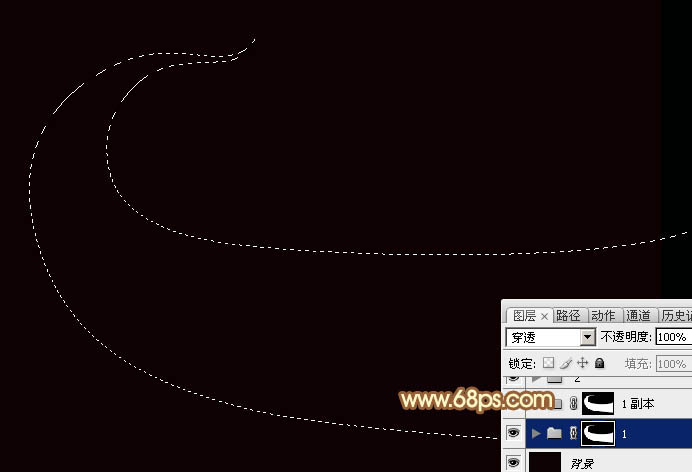
<图3>
4、在组里新建一个图层,填充橙黄色作为底色。

<图4>
5、新建一个图层,用钢笔勾出顶部的暗部区域,羽化3个像素后填充暗红色。
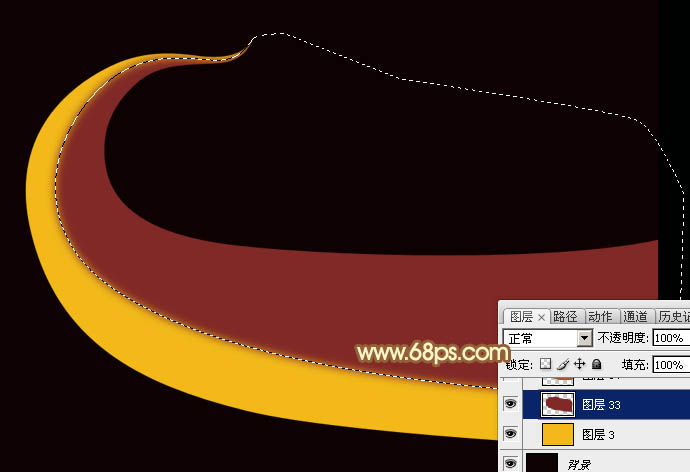
<图5>
相关教程:
Photoshop制作发散的放射光束
Photoshop制作蓝色光束背景壁纸
Photoshop制作漂亮的彩色发光字动画
Photoshop打造绚丽的魔法光束
Photoshop制作紫色聚光圆环
【Photoshop制作多彩的金色调光束】相关文章:
上一篇:
45个设计师需要熟记的PS快捷键
下一篇:
改正你使用PS的10个坏习惯
